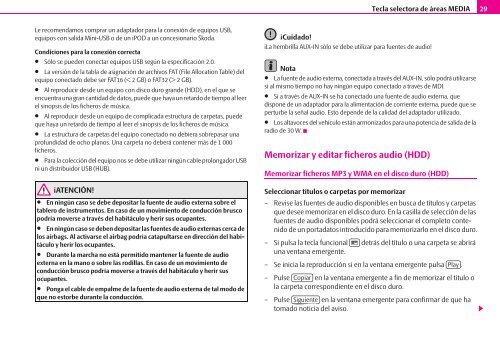ŠkodaAuto El SISTEMA DE RADIONAVEGACIÓN COLUMBUS
ŠkodaAuto El SISTEMA DE RADIONAVEGACIÓN COLUMBUS
ŠkodaAuto El SISTEMA DE RADIONAVEGACIÓN COLUMBUS
Create successful ePaper yourself
Turn your PDF publications into a flip-book with our unique Google optimized e-Paper software.
Le recomendamos comprar un adaptador para la conexión de equipos USB,<br />
equipos con salida Mini-USB o de un iPOD a un concesionario Škoda.<br />
Condiciones para la conexión correcta<br />
• Sólo se pueden conectar equipos USB según la especificación 2.0.<br />
• La versión de la tabla de asignación de archivos FAT (File Allocation Table) del<br />
equipo conectado debe ser FAT16 (< 2 GB) o FAT32 (> 2 GB).<br />
• Al reproducir desde un equipo con disco duro grande (HDD), en el que se<br />
encuentra una gran cantidad de datos, puede que haya un retardo de tiempo al leer<br />
el sinopsis de los ficheros de música.<br />
• Al reproducir desde un equipo de complicada estructura de carpetas, puede<br />
que haya un retardo de tiempo al leer el sinopsis de los ficheros de música.<br />
• La estructura de carpetas del equipo conectado no debiera sobrepasar una<br />
profundidad de ocho planos. Una carpeta no deberá contener más de 1 000<br />
ficheros.<br />
• Para la colección del equipo nos se debe utilizar ningún cable prolongador USB<br />
ni un distribuidor USB (HUB).<br />
¡ATENCIÓN!<br />
• En ningún caso se debe depositar la fuente de audio externa sobre el<br />
tablero de instrumentos. En caso de un movimiento de conducción brusco<br />
podría moverse a través del habitáculo y herir sus ocupantes.<br />
• En ningún caso se deben depositar las fuentes de audio externas cerca de<br />
los airbags. Al activarse el airbag podría catapultarse en dirección del habitáculo<br />
y herir los ocupantes.<br />
• Durante la marcha no está permitido mantener la fuente de audio<br />
externa en la mano o sobre las rodillas. En caso de un movimiento de<br />
conducción brusco podría moverse a través del habitáculo y herir sus<br />
ocupantes.<br />
• Ponga el cable de empalme de la fuente de audio externa de tal modo de<br />
que no estorbe durante la conducción.<br />
Tecla selectora de áreas MEDIA 29<br />
¡Cuidado!<br />
¡La hembrilla AUX-IN sólo se debe utilizar para fuentes de audio!<br />
Nota<br />
• La fuente de audio externa, conectada a través del AUX-IN, sólo podrá utilizarse<br />
si al mismo tiempo no hay ningún equipo conectado a través de MDI.<br />
• Si a través de AUX-IN se ha conectado una fuente de audio externa, que<br />
dispone de un adaptador para la alimentación de corriente externa, puede que se<br />
perturbe la señal audio. Esto depende de la calidad del adaptador utilizado.<br />
• Los altavoces del vehículo están armonizados para una potencia de salida de la<br />
radio de 30 W.<br />
Memorizar y editar ficheros audio (HDD)<br />
Memorizar ficheros MP3 y WMA en el disco duro (HDD)<br />
Seleccionar títulos o carpetas por memorizar<br />
– Revise las fuentes de audio disponibles en busca de títulos y carpetas<br />
que desee memorizar en el disco duro. En la casilla de selección de las<br />
fuentes de audio disponibles podrá seleccionar el completo contenido<br />
de un portadatos introducido para memorizarlo en el disco duro.<br />
– Si pulsa la tecla funcional detrás del título o una carpeta se abrirá<br />
una ventana emergente.<br />
– Se inicia la reproducción si en la ventana emergente pulsa Play .<br />
– Pulse Copiar en la ventana emergente a fin de memorizar el título o<br />
la carpeta correspondiente en el disco duro.<br />
– Pulse Siguiente<br />
en la ventana emergente para confirmar de que ha<br />
tomado noticia del aviso.